Как установить Тор браузер на компьютер?
Мы ознакомились с общими сведениями о Tor-обозревателе. Сегодня будем учиться его устанавливать. Это просто. Программа — установщик абсолютно бесплатна, распространяется как свободное программное обеспечение с открытым исходным кодом по всему миру. Разработка этого браузера ведется группой заинтересованных лиц, есть и сторонние разработчики, которые адаптируют Tor под различные браузеры — Opera и другие.
Что нужно знать перед установкой? Найти установочные пакеты можно на сайте www.torproject.org. Сайт этот на английском языке, но если воспользоваться к примеру Яндекс-брааузером, он худо-бедно переведет на русский язык содержимое и вы легко поймете что к чему. Там же вы найдете версию Tor для Windows, Linux, Macos и Android. Для установки нужно использовать стабильную версию, то есть до конца оттестированную разработчиками.
Работает Tor на браузере Mozilla FireFox. Разработчики используют его в качестве платформы по видимому из -за наличия собственного движка. Ведь основная масса интернет-обозревателей берет настройки из операционных систем в которых они работают. У Mozilla все свое. Можно устанавливать Tor в качестве обозревателя, можно в качестве моста. В последнем случае Ваш компьютер превращается в сервер- посредник, который будет обеспечивать доступ в Дарк-нет другим людям. Эта функция была легко доступной на предыдущих версиях обозревателя, которая входила в состав сборки Vialia Bundle. К сожалению, этот пакет разработчики больше не поддерживают.
Как правильно установить Тор-браузер?
В официальной версии для Windows существуют два основных установочных пакета — основной пакет для 32- разрядных и 64 — разрядных систем, а так же «пакет эксперта». Последние версии обозревателя (в том числе на русском языке) содержат все необходимое и более не требуют установки дополнительных программ. Сильно старые версии ставить не рекомендую, разве что для эксперимента.
«Пакет эксперта» содержит только Tor и предназначен для продвинутых экспертов-программистов, которые могут сами настроить свой компьютер и приложения под него. Ну, и еще одна рекомендация, — внимательно прочтите на сайте www.torproject.org памятку пользователя — она дает исчерпывающие сведения при каких условиях использование Tor окажется более эффективным.
Установка Тор браузера, пошаговая инструкция
Начнем с официальной вервии. Итак, для того чтобы установить обозреватель, нужно зайти на сайт www.torproject.org, найти там версию подходящую для вашего компьютера. Чтобы скачать — делаем так:
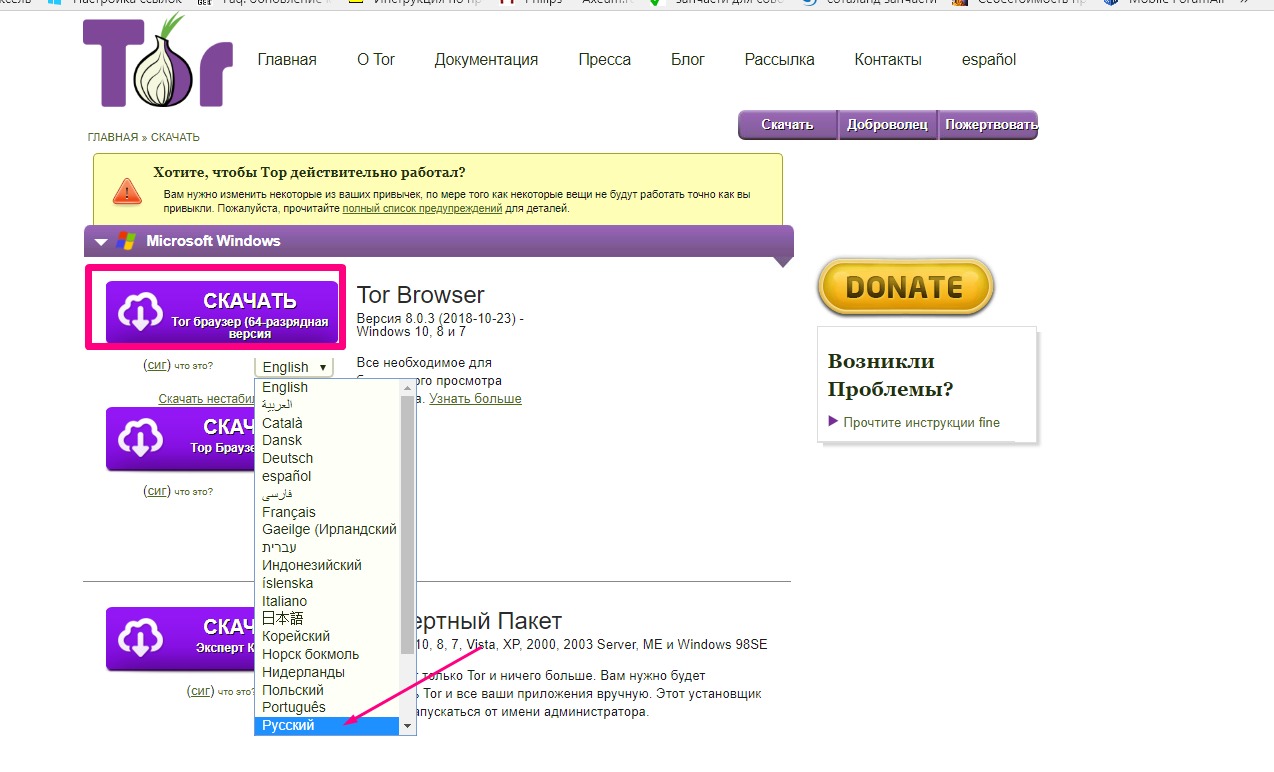
Затем запускаем скачанный файл на выполнение. Язык установки будет русский, после чего Вам будет предложено установить обозреватель в любую папку. По умолчанию он установится в папку пользователя «Рабочий стол»
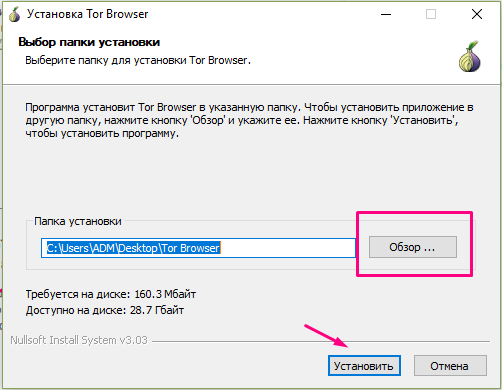
Но вы можете его устанавливать в любое место, например на флешку. Вся штука в том, что Tor после окончания работы стирает следы работы в Интернете. А для того, чтобы Tor не было на компьютере вообще — можно запускать его с флешки.
После окончания установки можно при желании создать ярлык на рабочем столе и в меню «Пуск». Если Вы конспиратор, конечно этого делать не нужно.
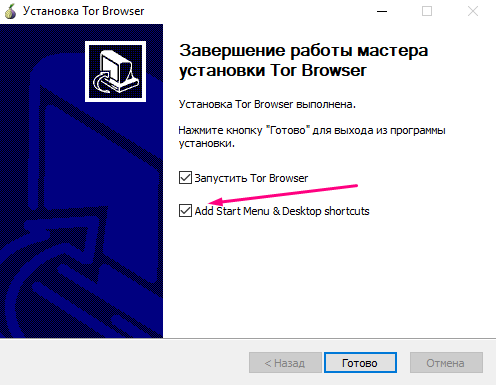
Как скачать и настроить Тор браузер на русском языке с официального сайта?
После установки обозревателя официальной версии, обнаружиться, что его меню и важные рекомендации на английском языке. Это довольно непривычно, изучать новое удобнее на родном языке. Но, есть адаптированная неофициальная версия, она более комфортна для нас. Скачать ее можно по адресу https://tor-browser.softok.info/. Процесс установки не отличается от примера выше, мы получаем при первом запуске программы вот такое окно:
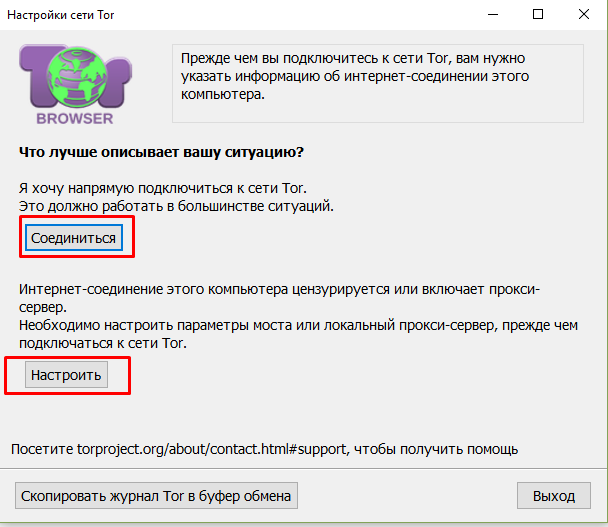
Если нужны дополнительные настройки (например у вас выход в Интернет настроен через прокси сервер) то жмем «Настройки» и вписываем туда нужные данные. Если все хорошо, ждем на кнопку «Соединиться» и вот мы уже можем попробовать, как это — смотреть страницы через Tor :
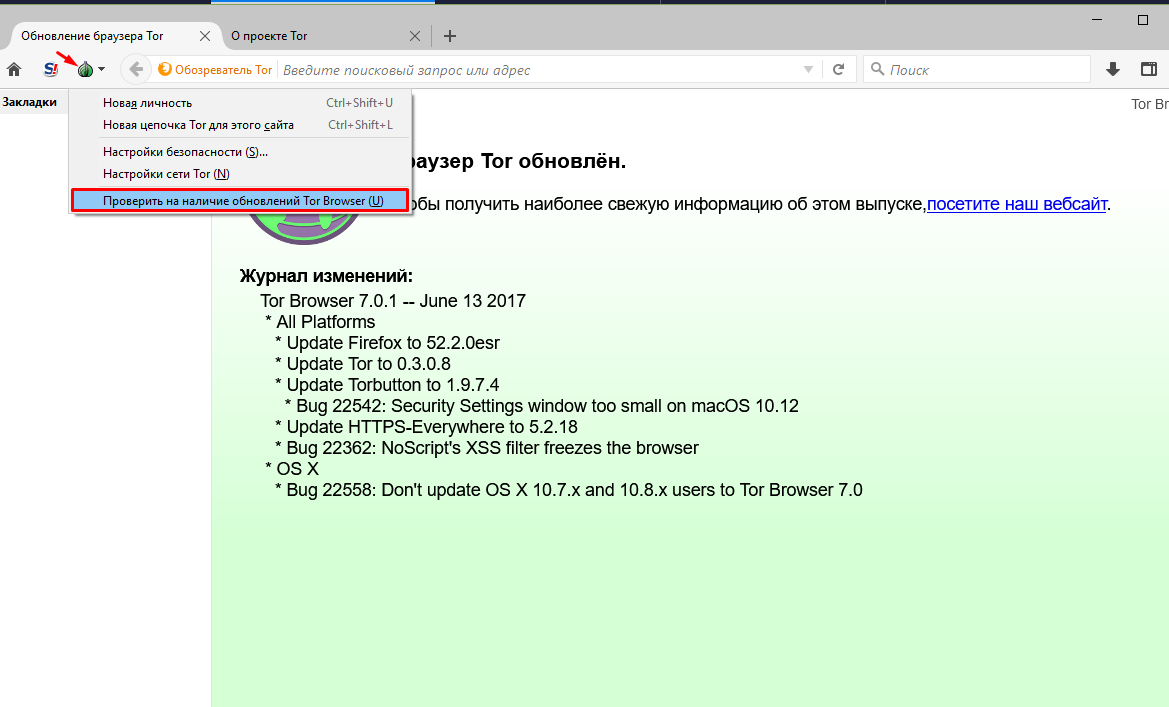
Но, для начала нужно обновить наш обозреватель до последней версии. Для этого жмем на луковицу и проверяем обновления как на фото выше. После чего браузер обновиться и будет похож внешне официальную версию.
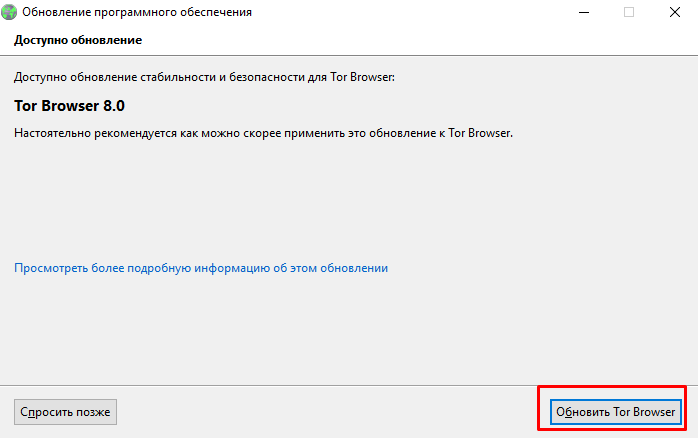
Не удивляетесь, если вдруг обнаружите, что обозреватель работает с меньшей скоростью, чем вы привыкли. Это его особенность, он и не должен работать шустро при его специфических задачах. Огородами, огородами …. ???? .
После обновления обозреватель перезапустится, и можно читать ценные рекомендации на уже русском языке:

Для настоящих конспираторов всё имеет значение, даже размер окна. А то, что Вы используйте обозреватель на русском, так же может помочь кому-то установить носителем какого языка вы являетесь. Разработчики рекомендуют пользоваться англоязычными версиями и привыкать к ним… На этом можно считать законченной установку браузера на компьютере. Переходим к мобильной версии приложения.
Как установить Тор Браузер на Андроид?
Для смартфонов есть своя версия этого интересного продукта. Кроме самого обозревателя на смартфон необходимо поставить и дополнительное приложение OrBot . Оно позволит Вам настроить работу приложений использующих Интернет под Tor. На вашем устройстве создается виртуальный прокси-сервер, который позволяет по уверениям разработчиков скрыть ваш трафик при посещении
веб-страниц, в том числе запрещенных сайтов, использовать приватный чат, (какой больше подходит мне не удалось пока узнать), настроить ваши приложения (в том числе Twitter) под работу с Tor, при условии, что у них есть настройки для работы с прокси-серверами. Идем в PlayMarket, и скачиваем все в комплекте.
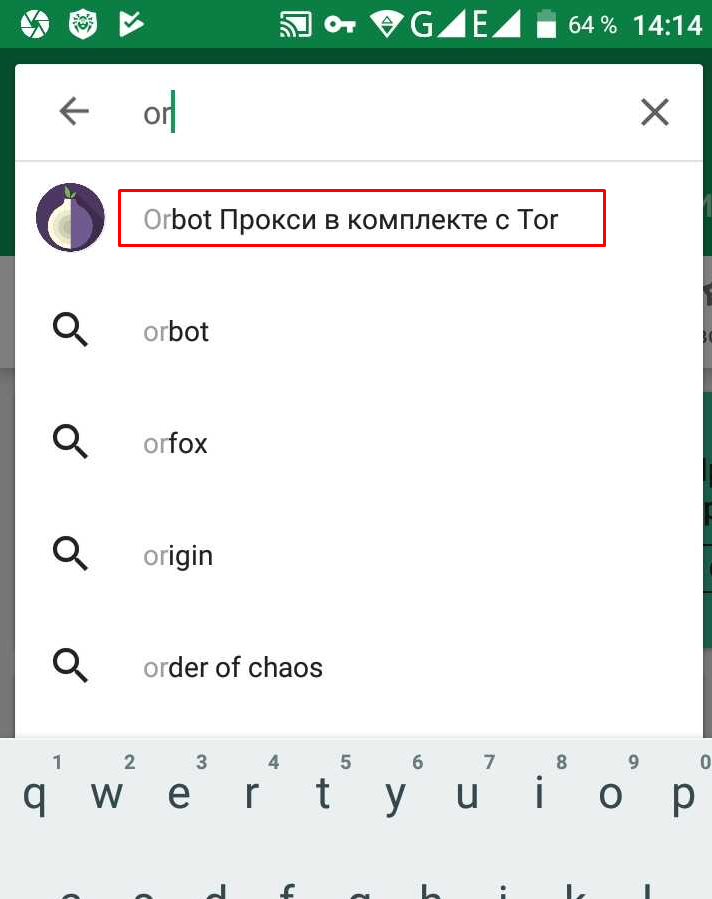
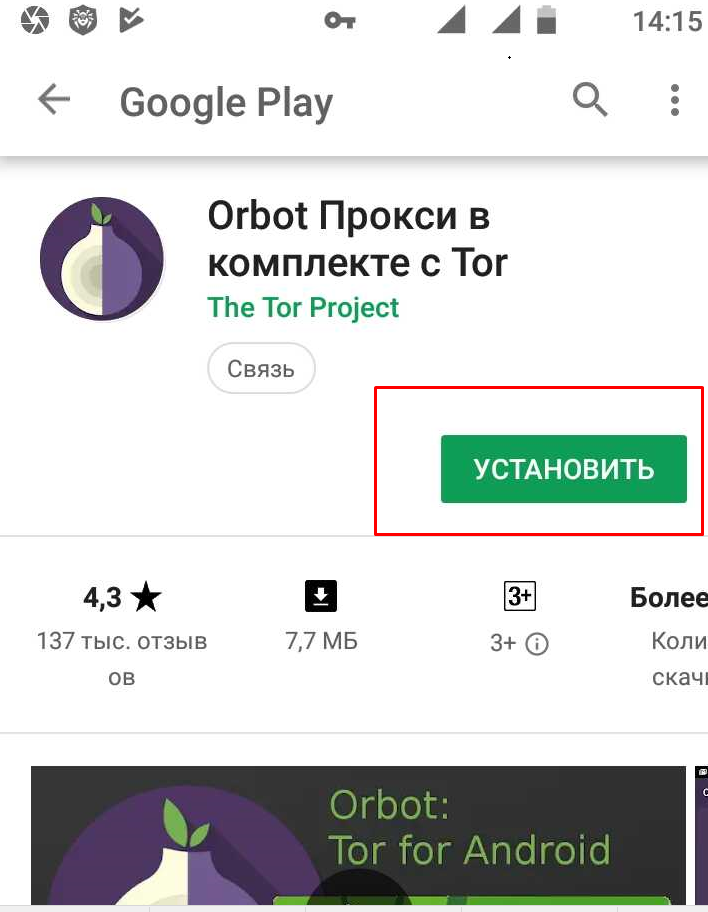
Получаем в итоге возможность использовать Tor на своем мобильном устройстве.

Отлично, справились! Теперь надо чуть поднастроить. На телефоне это проще. На компьютере — сложнее, настоящим конспираторам придется отключать некоторые «новые и замечательные функции». Это тема следующей статьи, которая расположена . Читаем далее!











